Tabman Tabs Manager 輕鬆管理、切換 Chrome 瀏覽器上的眾多分頁
很多人在上網時可能不知不覺就開了一堆分頁、同時瀏覽,有些可能是玩一下 Facebook 的遊戲,有些要回一下同學朋友的留言,有些可能得查一下剛剛遇到的問題有什麼相關資料,有時候還會突然分心想逛兩三個購物網站找一下突然想到的商品是否有打折…. 隨隨便便大概也能開個 8~10 個分頁。
偏偏 Google Chrome 瀏覽器在開啟多個分頁後,每個分頁標題都會漸漸的被擠壓、變小。如果你的螢幕不夠大、瀏覽器視窗不夠寬的話,可能開個七、八個分頁後全部標題都會通通擠在一起,這樣一來要切換分頁、尋找你要的網頁時就有點麻煩了。
如果你也一直都有同樣的困擾,可以安裝下面這個 Tabman Tabs Manager 擴充套件,按一下按鈕便可以「直列式」的清單來顯示全部分頁與標題,我們可隨時在選單中按滑鼠左鍵或上下滾動滑鼠滾輪切換到你要用的分頁,或用滑鼠中鍵關閉分頁(按右邊的 X 也行),另外也可輸入關鍵字或網址來過濾網頁,讓我們更快從一堆分頁中找到你要的網頁。
另外 Tabman Tabs Manager 還有一個比較特別的功能是,我們還可以隨時按「Ctrl」+「Shift」+「A」(可自訂)另外叫出一個 Tabman 分頁小視窗,如果你用的是尺寸較大的寬螢幕,可以把這個 Tabman 分頁視窗擺在 Chrome瀏覽器的左邊或右邊,讓我們用更輕鬆的方式瀏覽完整分頁標題、切換或管理已開啟的眾多分頁。
▇ 軟體小檔案 ▇ (錯誤、版本更新回報)
- 軟體名稱:Tabman Tabs Manager
- 軟體版本:0.7.0
- 軟體語言:英文
- 軟體性質:免費軟體
- 檔案大小:78.1 KB
- 系統支援:此為 Google Chrome 瀏覽器擴充套件(下載 Google Chrome)
- 官方網站:按這裡
- 軟體下載:用 Google Chrome 瀏覽器開啟「這個」這個網頁,按一下右上角的「+ 加到 CHROME」按鈕,即可將程式安裝到電腦中。
使用方法:
第1步 用 Google Chrome 瀏覽器開啟「這個」這個網頁,按一下右上角的「+ 加到 CHROME」按鈕,即可將程式安裝到電腦中。
第2步 安裝好 Tabman Tabs Manager 擴充套件後,網址列右邊會多出一個看起來很像某種頭盔的按鈕,按一下按鈕即可直列顯示目前已開啟的全部網頁。
第3步 如果你的分頁一直很多、希望能將分頁清單獨立、分開顯示的話,可以點一下選單中的 ![]() 這圖示,將分頁清單另外開啟成為一個獨立的小視窗。
這圖示,將分頁清單另外開啟成為一個獨立的小視窗。
第4步 如果你希望開啟清單或開啟獨立 Tabman 視窗時,能用鍵盤快速鍵來執行的話,可以到以下設定頁面中自行指定鍵盤快速鍵。
設定頁面:chrome://extensions/configureCommands (貼到網址列、再按 [Enter] )
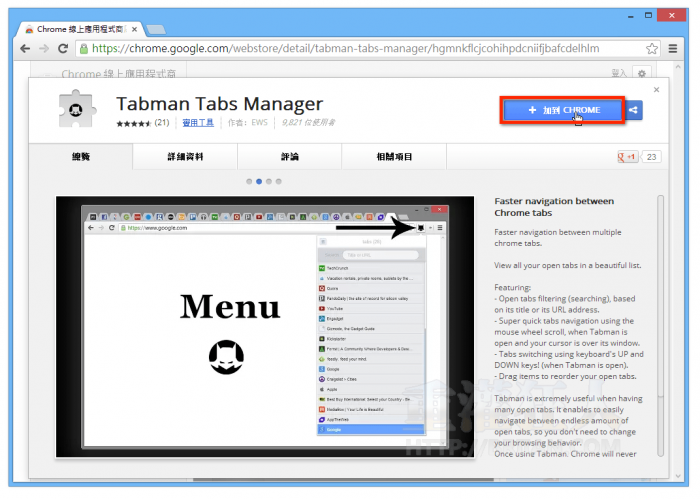
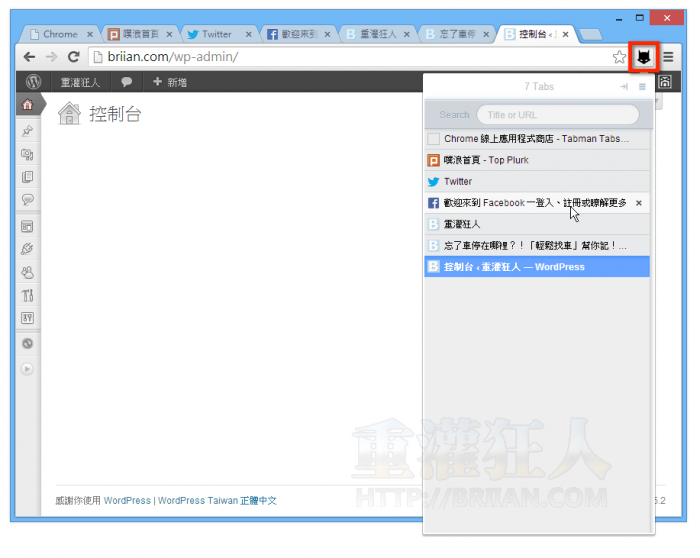
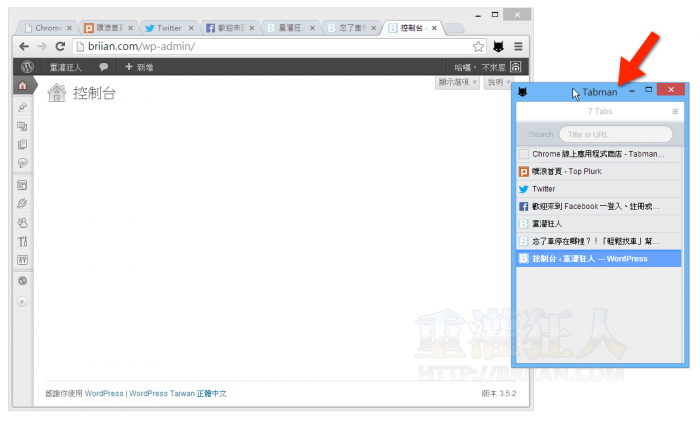
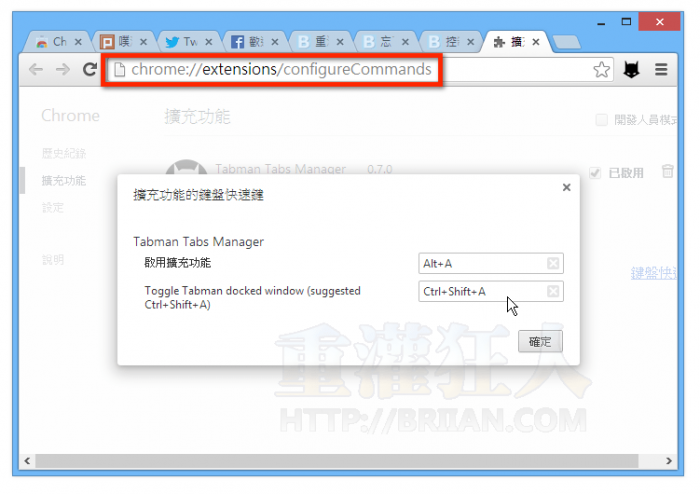
https://chrome.google.com/webstore/detail/chrome-toolbox-by-google/fjccknnhdnkbanjilpjddjhmkghmachn
滑鼠滾輪
所以 Firefox 就沒有這問題了, 也有內置分頁群組, 開三四十個分頁都不是問題
也有 FireGesture 裝了後便有傳說中的分頁滾輪手勢
轉用火狐吧
請問有沒有當滑鼠移到TAB,滾動滑鼠滾輪,就能切換TAB的擴充套件?
就類似 CoolNovo(ChromePlus) 瀏覽器內建的切換TAB功能
沒啥用,太多tab多開一個browser就好了.
有的沒有的plug-in太多反而造成不必要的困擾.
TAB太多就多開一個Browser就好了..
可存取所有網站的資料…
看到這行就不敢裝了 …..
不知道是不是我太多心